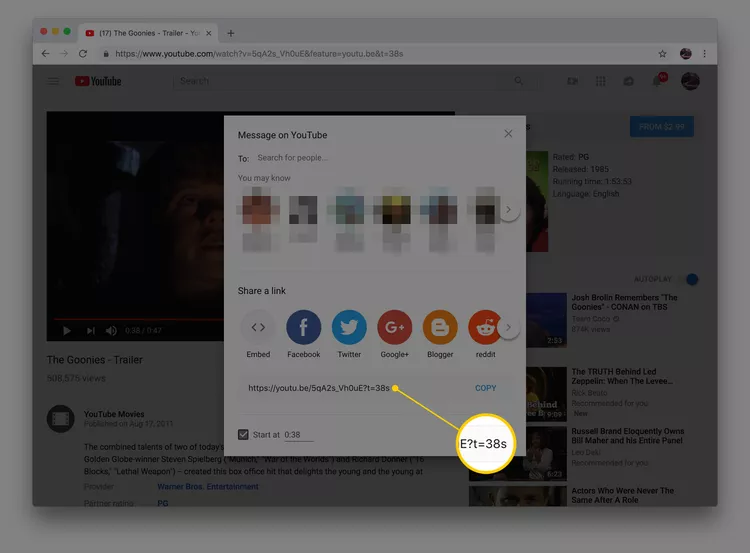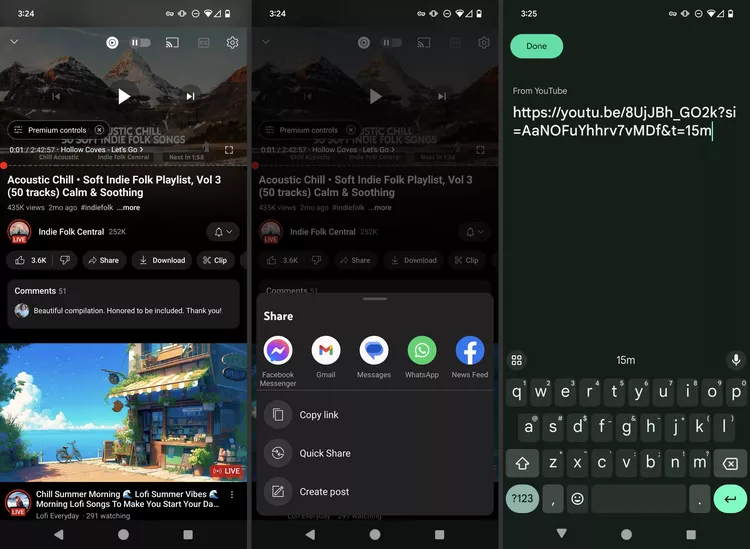چگونه یک ویدیو یوتیوب را از زمان خاصی شروع کنیم؟ | نحوه زمان بندی ویدیو در یوتیوب
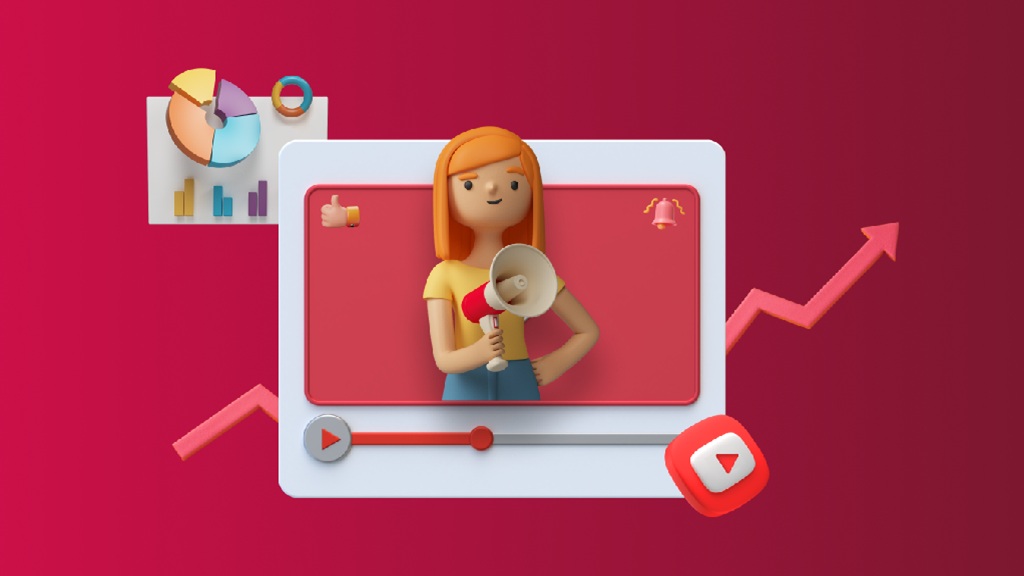
فهرست مطالب
این مقاله توضیح میدهد که چگونه با استفاده از ویژگی اشتراکگذاری یا با افزودن برچسب زمانی، به بخش خاصی از یک ویدیوی یوتیوب لینک بدهید. این روشها هم برای کاربران موبایل و هم برای کاربران دسکتاپ کاربرد دارند.
ساخت لینک یوتیوب با برچسب زمانی به کمک ویژگی اشتراکگذاری
سادهترین راه برای افزودن برچسب زمانی به یک ویدیو، استفاده از گزینههای اشتراکگذاری یوتیوب است. پیشنهاد میکنیم حتما یک طرح کاور یوتیوب هم برای این بخش اضافه کنید.
اگر از کامپیوتر استفاده میکنید، مراحل زیر را دنبال کنید. اگر از برنامه موبایل استفاده میکنید، لطفاً به بخش بعدی بروید.
1. ویدیویی که میخواهید به اشتراک بگذارید را باز کنید.
2. به دقیقهای که قصد دارید لینک برچسب زمانی آن را ارسال کنید، بروید و ویدیو را متوقف کنید.
3. حالا روی دکمه اشتراکگذاری (Share) بزنید و سپس تیک گزینهای که در زیر URL با عنوان شروع از (Start at) وجود دارد را فعال کنید. در صورت نیاز میتوانید زمان را به صورت دستی تغییر دهید.
4. برای کپی کردن آدرس کوتاه و بهروزرسانی شده همراه با زمان مشخص، گزینه «Copy» را انتخاب کنید.
5. وقتی این آدرس جدید را به اشتراک میگذارید، ویدئو دقیقاً از زمانی که شما مشخص کردهاید پخش میشود. برای مثال، باز کردن این آدرس، ویدئو را از ثانیه ۳۸ آغاز میکند:
https://youtu.be/5qA2s_Vh0uE?t=38s
افزودن دستی برچسب زمان به آدرس اینترنتی یوتیوب
یکی از روشها برای شروع ویدیوهای یوتیوب در زمان مشخص، افزودن دستی یک برچسب زمان به انتهای آدرس اینترنتی است. این کار به سادگی با اضافه کردن چند کاراکتر خاص انجام میشود و در کامپیوتر و موبایل، چه برای لینکهای معمولی و چه لینکهای کوتاه، کار میکند.
1. ابتدا ویدیوی مورد نظر را در مرورگر یا برنامه موبایل یوتیوب باز کنید.
- در کامپیوتر: آدرس را از نوار آدرس بالای مرورگر کپی کنید.
- در موبایل: روی گزینه “Share“ و سپس “Copy link“ ضربه بزنید.
2. آدرس کپیشده را در جایی مانند یک ایمیل یا پیام متنی قرار دهید.
3. در انتهای آدرس، &t= را تایپ کنید و بلافاصله پس از آن، زمانی که میخواهید ویدیو از آنجا شروع شود را وارد کنید. برای مثال، اگر میخواهید ویدیو از دقیقه ۱۵ آغاز شود، &t=15m را به انتهای آدرس اضافه میکنید. در نهایت، لینک شما به این شکل خواهد بود:
https://www.youtube.com/watch?v=8UjJBh_GO2k&t=15m
برای تعیین یک زمان دقیق در ویدیو، میتوانید از پارامتر
&t=استفاده کنید و زمان مورد نظر را بر اساس ساعت (h)، دقیقه (m) یا ثانیه (s) مشخص کنید.برای مثال:
- برای شروع ویدیو از دقیقه ۵۶، از
&t=56mاستفاده کنید.- برای ۱۲ دقیقه و ۱۲ ثانیه، از
&t=12m12sاستفاده کنید.- میتوانید فیلد دقیقه را حذف کنید؛ برای مثال، یک برچسب زمانی ۲ ساعت و ۵ ثانیهای به این شکل است:
&t=2h5s.
سوالات متداول
چگونه میتوانم به ویدیوهای یوتیوبم مهر زمانی (timestamps) اضافه کنم؟
برای اضافه کردن مهر زمانی به ویدیو، ابتدا وارد یوتیوب استودیو شوید و به بخش محتوا بروید. ویدیوی مورد نظر را انتخاب کنید و در بخش توضیحات، فهرستی از مهرهای زمانی و عنوان آنها را وارد کنید. مطمئن شوید که اولین مهر زمانی با 00:00 شروع میشود. اگر میخواهید یوتیوب بهطور خودکار این کار را انجام دهد، روی “Show more” کلیک کرده و سپس گزینه “Allow automatic chapters and key moments” را فعال کنید.
چگونه لینک کانال یوتیوبم را پیدا کنم؟
برای یافتن لینک کانالتان، وارد یوتیوب استودیو شوید و روی سفارشیسازی کلیک کنید. لینک کانال شما در زیر آدرس کانال (Channel URL) و آدرس سفارشی (Custom URL) قابل مشاهده است.
چگونه میتوانم لینک یوتیوب را به استوری اینستاگرام اضافه کنم؟
برای اضافه کردن لینک به استوری اینستاگرام، ابتدا استوری خود را بسازید. سپس روی نماد لینک (شبیه به زنجیر) ضربه بزنید و URL را وارد کنید.
منبع: lifewire